안정성 모니터 사용
안정성 모니터는 Windows Home Premium, Professional, Ultimate 및 Enterprise에 기본 제공됩니다. Reliability Monitor의 목표는 시스템이 하드웨어 및 소프트웨어 문제와 관련하여 얼마나 안정적인지 표시하는 것입니다. 이는 1 (최소 안정)에서 10 (가장 안정) 범위의 안정성 지수를 제공하여 수행됩니다.
안정성 모니터를 사용하려면 시작 | 제어판을 클릭하고 시스템 및 보안 그룹에서 컴퓨터 상태 검토 링크를 클릭합니다.
결과 화면에서 유지 관리 링크를 클릭합니다. Windows는 제어판의 관리 센터 영역을 표시합니다. (그림 1 참조)

그림 1. 관리 센터를 통해 안정성 모니터에 액세스합니다.
안정성 기록보기 링크를 클릭합니다. Windows는 안정성 모니터를 표시합니다. (그림 2 참조)
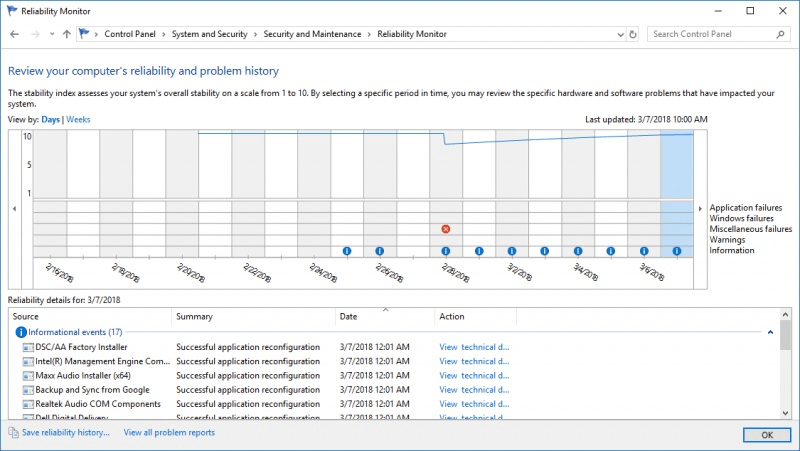
그림 2. 신뢰성 모니터.
차트는 기본적으로 두 개의 가로 섹션으로 나뉩니다. 상단 부분은 그날의 안정성 지수를 나타내는 그래프입니다.
(분명히 내 시스템은 그렇게 안정적이지 않습니다!) 하단 섹션에는 응용 프로그램 오류, Windows 오류, 기타 오류, 경고 및 정보에 대한 아이콘이 표시됩니다.
2018 년 2 월 28 일에 흥미로운 일이 있었기 때문에 해당 열을 클릭하고 Windows가 그래프로 표시하는 안정성 세부 정보를 살펴 보겠습니다. (그림 3 참조)
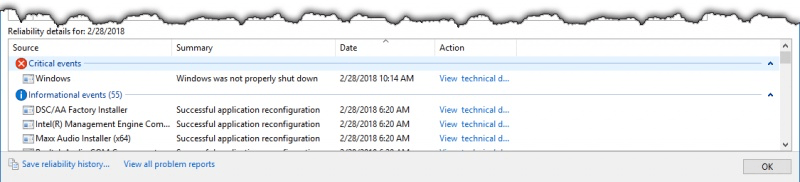
그림 3. 2018 년 2 월 28 일의 안정성 세부 정보.
보시다시피, 그 날짜에 몇 가지 정보 이벤트와 중요한 이벤트가있었습니다. 작업 열 아래의 기술 세부 정보보기 링크를 클릭하여 각 이벤트에 대한 자세한 정보를 볼 수 있으며, 적절한 링크를 클릭하여 안정성 기록을 저장하고 모든 문제 보고서를보고 모든 문제에 대한 솔루션을 확인할 수 있습니다.
아, 그리고 위안이된다면 내 안정성 지수가 10을 기록한 것을 본 적이 없다고 생각합니다!
이 팁 (13000)은 Windows 7, 8 및 10에 적용됩니다.